
随着Windows 10的到来,当前的Microsoft操作系统,用户最期待的功能之一就是Cortana,它最初是虚拟助手,最初会遇到诸如Apple的Siri或Google Assistant等其他软件。
今天,有很多人在使用此向导。 但是,问题是,例如,如果您通过语音访问它, 您无需输入密码即可使用的人,这可能意味着您的隐私出现问题。 因此,在本教程中,我们将展示如何防止在未输入密码的情况下从计算机的锁定屏幕访问Cortana。
如果未输入密码,如何禁用对Cortana的访问
在这种情况下,有三种不同的方法可以在锁定设备的情况下使用Cortana。 默认情况下,您可以访问Cortana,但是对于那些需要访问个人数据的任务,或者可能会在某些方面伤害您,将要求您解锁计算机。 但是,还有其他两种选择:一方面,您可以 允许所有动作,另一方面,您可以 完全阻止访问 除非已正确解锁计算机,否则请转至向导。

相关文章:
如何在Windows 10中完全禁用Cortana
要对此进行配置,首先,您需要做的是, 访问设置 Windows,您可以轻松地从开始菜单执行操作。 然后在主菜单中 选择选项“ Cortana”。 然后,在“与Cortana交谈”选项中,您会发现 锁定屏幕部分内 无需登录即可启用或禁用对向导的访问的不同选项。
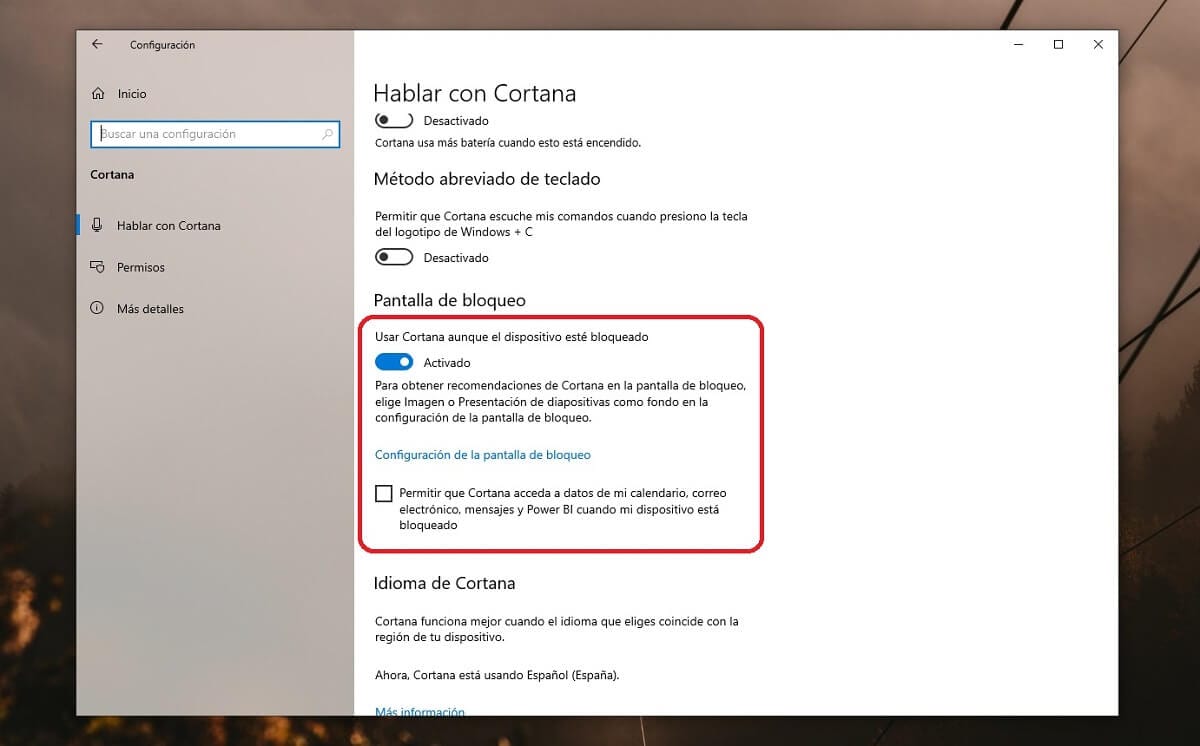
因此, 要停用助手,只需将指示器向左滑动 它将准备就绪,或者如果您希望从锁定屏幕上取消运行时包括的限制,则只需检查下面显示的标签即可。 下次锁定计算机时,应该已经应用了更改。